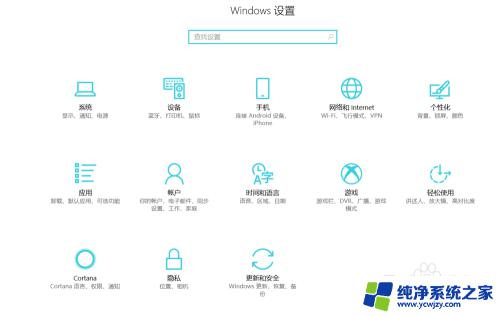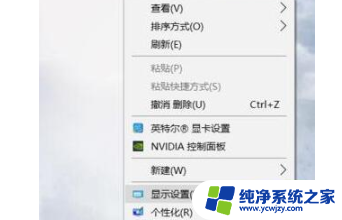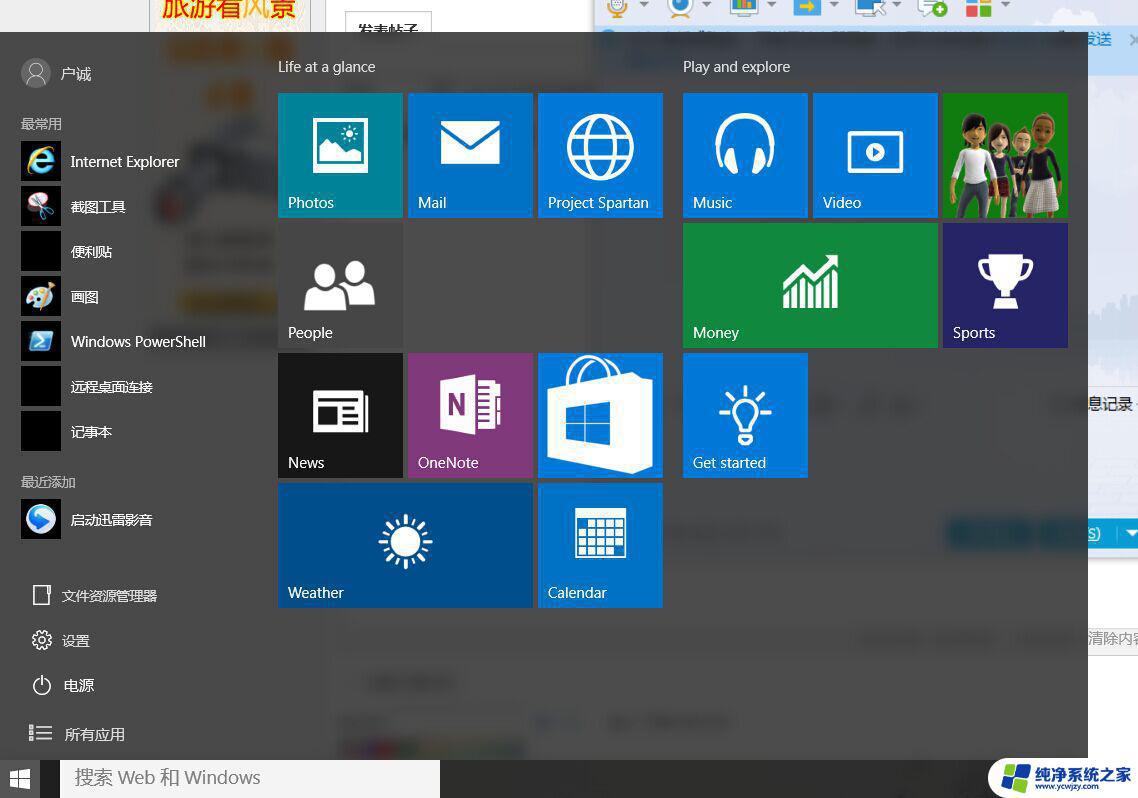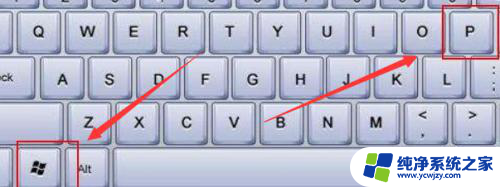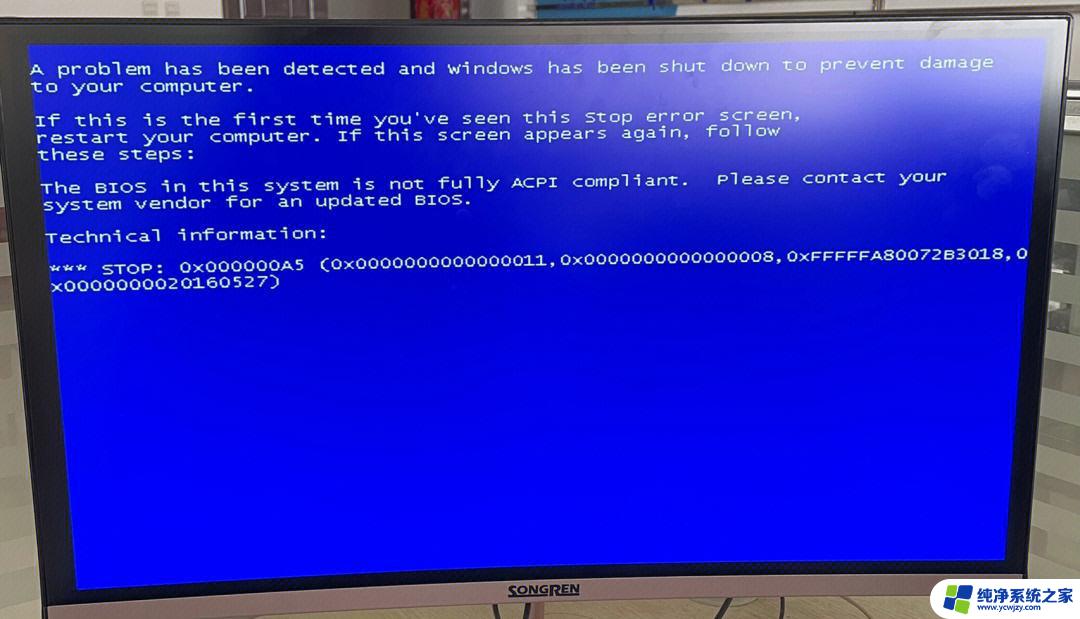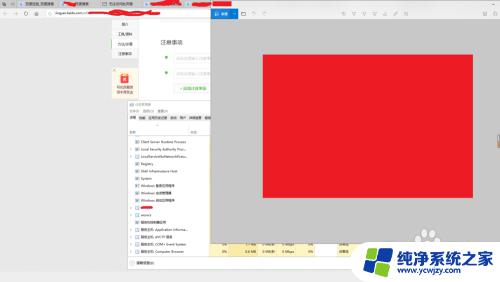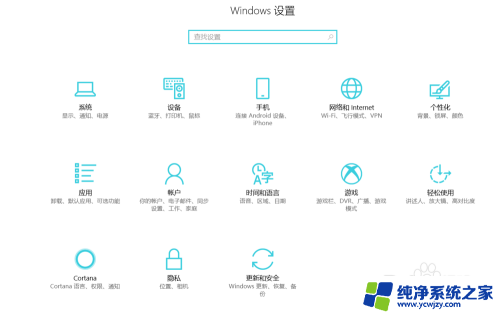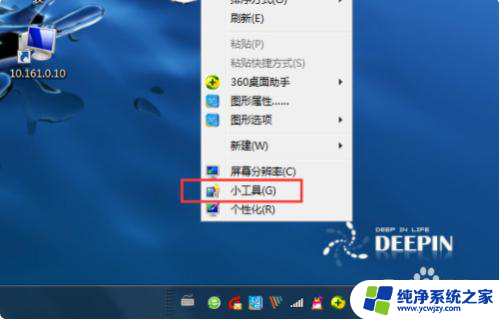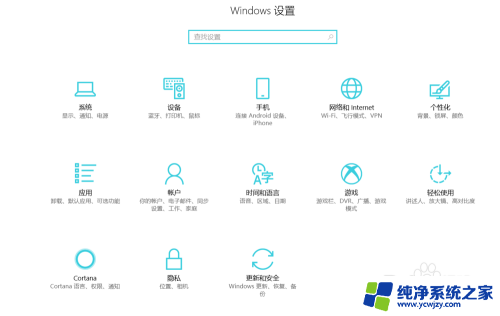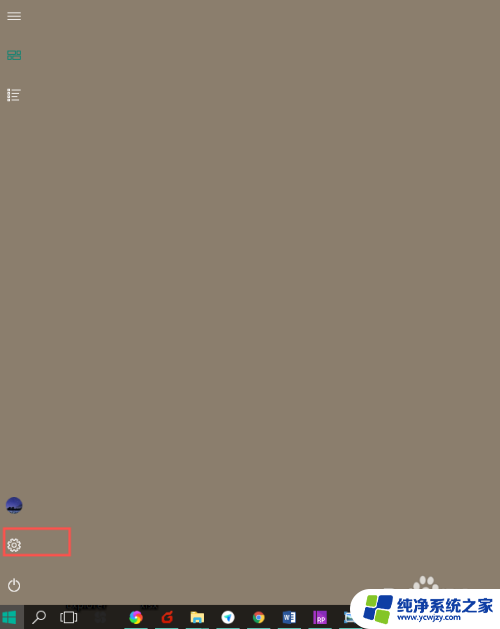win10屏幕显示有残影 如何解决笔记本win10系统桌面显示残影问题
更新时间:2023-08-28 13:51:46作者:yang
win10屏幕显示有残影,Win10系统是目前最常用的电脑操作系统之一,但是有些用户会遭遇到屏幕显示残影的问题,这种问题会导致用户在使用笔记本电脑时出现视觉上无法接受的影响,降低了使用体验。那么如何解决这个问题呢?本文将为大家介绍一些有效的方法,帮助您迅速解决Win10系统桌面显示残影问题。
操作方法:
1.在win10系统桌面上,单击此电脑。右键,属性。
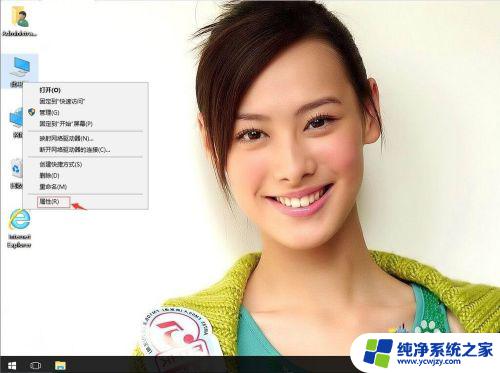
2.单击高级系统设置。
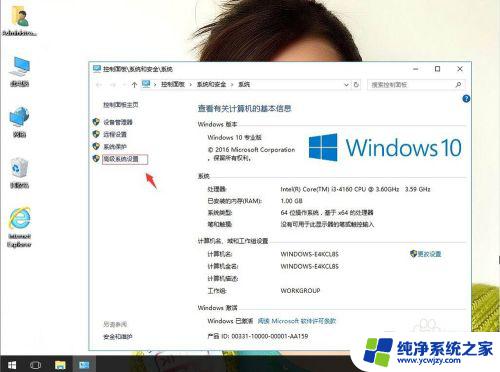
3.在系统属性下,性能里。单击设置。
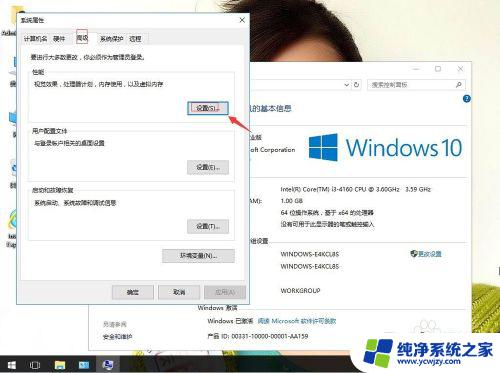
4.在视觉效果里,把在单击后淡出菜单去勾。再应用,确定。
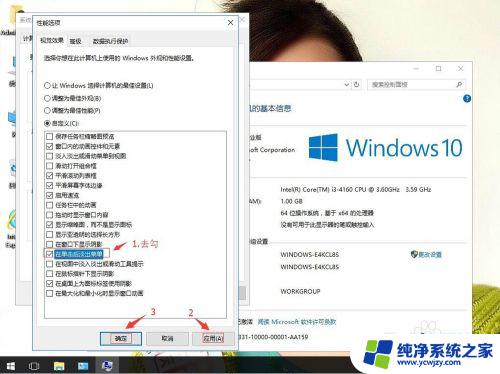
5.返回win10桌面上,开始菜单。电脑重启后就解决了。
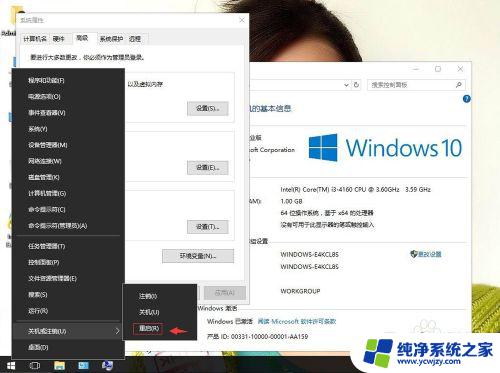
以上是解决win10屏幕出现残影的全部内容,如果出现此情况,您可以按照本文操作进行解决,非常简单快捷,一步到位。